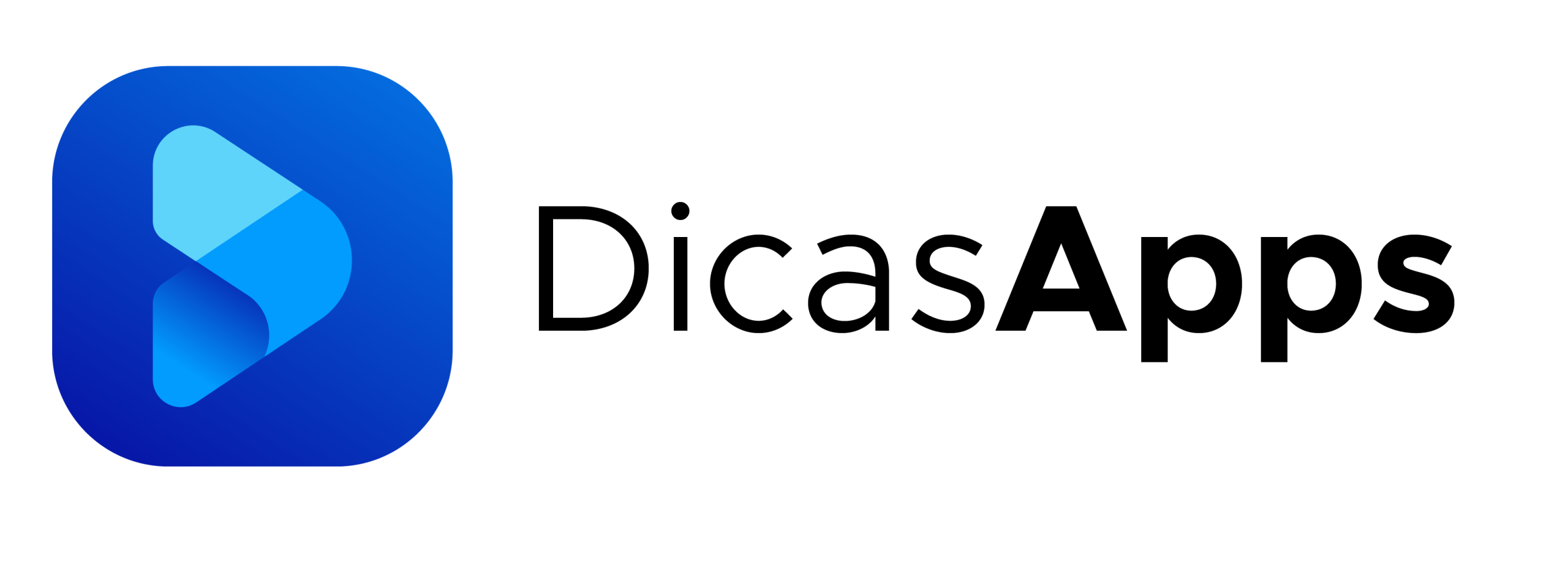Anúncios
Os aplicativos para desenhar no celular e tablet transformaram dispositivos móveis em estúdios portáteis, permitindo que artistas de todos os níveis criem, experimentem e compartilhem trabalhos com rapidez e flexibilidade. Com telas sensíveis ao toque, stylus avançados e processadores mais potentes, é possível ir de esboços rápidos a ilustrações complexas e finalizações profissionais sem computador desktop. Esses aplicativos combinam ferramentas tradicionais de desenho com tecnologias digitais — camadas, máscaras, pincéis personalizáveis e recursos de exportação — oferecendo um ecossistema completo para desenvolver arte em movimento.
Além do aspecto técnico, a democratização das ferramentas digitais abriu espaço para novas práticas de aprendizado e colaboração. Plataformas e comunidades online conectam artistas que trocam técnicas, pincéis e tutoriais, acelerando a curva de aprendizado. Para ilustradores, designers e amadores, os aplicativos móveis representam uma oportunidade para experimentar estilos, trabalhar fora do estúdio e integrar fluxos com softwares desktop. Neste artigo, exploramos como esses aplicativos funcionam, suas vantagens, dicas para escolher e usar, e recomendações práticas para tirar o máximo proveito dessas ferramentas.
Anúncios
Como funcionam os aplicativos para desenhar no celular e tablet?
Os aplicativos de desenho para dispositivos móveis usam interfaces sensíveis ao toque e bibliotecas gráficas que interpretam movimentos, convertendo-os em traços. Ao desenhar com o dedo ou stylus, o app captura coordenadas, pressão, inclinação e velocidade, dependendo do hardware. Esses dados são processados por um motor de pincéis que aplica textura, opacidade e dinâmica ao traço, simulando lápis, canetas, pincéis e aerógrafos. Motores modernos suportam efeitos em tempo real, mistura de cores e sombreamento com múltiplas camadas, proporcionando uma resposta fluida próxima ao desenho tradicional.
Além da captura de entrada, as aplicações implementam sistemas de camadas que permitem separar elementos visuais — cada camada pode conter traços, preenchimentos ou efeitos e ser editada independentemente. Ferramentas como máscaras e modos de mesclagem ampliam o controle, possibilitando efeitos locais e interações complexas entre camadas.
A maioria dos aplicativos inclui também ferramentas vetoriais e raster, dependendo do foco do software. Apps raster são ideais para pintura digital com pincéis texturizados; soluções vetoriais permitem escalabilidade sem perda de qualidade. Alguns apps híbridos oferecem ambos, permitindo alternar conforme a necessidade. Recursos como guias, grades, simetria, transformação e gestos multitoque (zoom, rotação, pan) tornam a experiência mais fluida.
Por fim, a integração com nuvem e formatos de arquivo amplia a funcionalidade: salvar em formatos proprietários com camadas intactas, exportar em PNG/JPEG/TIFF/PSD e sincronizar pela nuvem facilita mover projetos entre dispositivos e estúdios. Compatibilidade com tablets gráficos e stylus com níveis de pressão completa o ecossistema.
Vantagens de usar aplicativos para desenhar no celular ou tablet
- Portabilidade: ter um estúdio no bolso possibilita aproveitar momentos de inspiração em qualquer lugar — transporte, caminhada ou viagens. Importar imagens e trabalhar diretamente sobre referências agiliza composição e estudos de luz.
- Ferramentas personalizáveis: bibliotecas de pincéis, criação e importação de brushes, e ajustes finos de espessura, textura, dinâmica de pressão e opacidade oferecem controle detalhado do traço.
- Custo efetividade e acessibilidade: muitos apps são gratuitos ou têm planos mais baratos que software desktop, democratizando o acesso a ferramentas profissionais.
- Integração com fluxos digitais: iniciar um rascunho no tablet, refinar no computador e finalizar em outro dispositivo é comum; exportações e sincronização via nuvem garantem continuidade do trabalho.
- Comunidade e aprendizado: ecossistema de tutoriais, cursos e grupos facilita aprendizado e troca de recursos.
Como escolher e usar Aplicativos para Desenhar no Celular ou Tablet?
Escolher o aplicativo certo depende de objetivos, dispositivo e estilo de trabalho. Antes de decidir, avalie compatibilidade com seu tablet ou celular, suporte a stylus, camadas e ferramentas de edição, formatos de exportação, custo e interoperabilidade com outros softwares. Teste versões gratuitas, explore bibliotecas de pincéis e verifique responsividade ao toque e níveis de pressão. Lembre-se: apps para iniciantes oferecem interfaces simples; soluções profissionais têm menus mais densos e poderosos.
Prática constante é essencial: experimente pincéis, estude configurações e faça exercícios que enfatizem traço, controle de pressão e uso de camadas. Use tutoriais para workflows específicos e configure atalhos e preferências para otimizar seu fluxo. Ergonomia importa: pausas, boa postura, uma stylus de qualidade, protetor antirreflexo e suportes para tablet melhoram a experiência. Para produtividade profissional, verifique limites de resolução e desempenho do dispositivo.
Abaixo, passos práticos e seis pontos-chave para orientar sua escolha e uso de aplicativos para desenhar no celular ou tablet, seguidos de desenvolvimentos e recomendações:
- Avalie a interface e a resposta ao toque — ideal para aplicativo para desenhar com stylus
- Verifique suporte a camadas e ferramentas avançadas — aplicativos de desenho com camadas
- Considere formatos de exportação e compatibilidade com iPad — aplicativo para desenhar no iPad
- Analise opções grátis e pagas para encontrar aplicativos de desenho grátis para tablet
- Procure por apps de pintura digital para celular com pincéis e texturas personalizáveis
- Opte por apps de desenho profissional para tablet se precisar de recursos e fluxo de trabalho avançados
Avalie a interface e a resposta ao toque — ideal para aplicativo para desenhar com stylus
A interface é o primeiro contato: botões bem posicionados e barras ajustáveis aumentam a fluidez. Para quem usa stylus, a resposta ao toque e a detecção de pressão são cruciais. Teste latência do traço e reconhecimento de inclinação; verifique palm rejection para evitar marcações indesejadas. Painéis personalizáveis e acesso rápido a opacidade, tamanho e paleta de cores economizam tempo. Salvar layouts de interface para diferentes etapas (esboço, pintura, retoque) é um diferencial prático.
Verifique suporte a camadas e ferramentas avançadas — aplicativos de desenho com camadas
Camadas são fundamentais; confira número máximo suportado, opções de mesclagem, máscaras e modos de fusão. Alguns apps limitam camadas conforme resolução, o que pode impactar projetos grandes. Ferramentas como ajuste de curvas, níveis, filtros não destrutivos e transformação de camadas ampliam a capacidade de edição. Histórico de desfazer, salvar estados e suporte a vetor/raster vinculado tornam a experimentação segura. Salvar em formatos que preservem camadas (PSD) é essencial para integração com desktop.
Considere formatos de exportação e compatibilidade com iPad — aplicativo para desenhar no iPad
Compatibilidade com PSD, TIFF, PNG e JPEG facilita integração profissional. Usuários de iPad devem verificar suporte ao Apple Pencil, integração com iCloud Drive e interoperabilidade com softwares como Affinity e Clip Studio. Apps otimizados para iPad exploram hardware com desempenho melhor, grandes resoluções e atualizações regulares para o iPadOS.
Analise opções grátis e pagas para encontrar aplicativos de desenho grátis para tablet
Muitos aplicativos gratuitos oferecem funcionalidades sólidas, mas com limitações (anúncios, ferramentas bloqueadas, exportação reduzida). Use apps grátis para aprender, mas avalie assinaturas ou compras únicas quando precisar de recursos profissionais. Prefira desenvolvedores com atualizações regulares, bom suporte e comunidade ativa com tutoriais e presets.
Procure por apps de pintura digital para celular com pincéis e texturas personalizáveis
A possibilidade de ajustar e criar pincéis é determinante. Procure apps que permitam modificar parâmetros (dureza, granulação, fluxo, espaçamento) e importar brushes personalizados. Texturas específicas para óleo, aquarela ou efeitos manchados ajudam a replicar técnicas analógicas. Gerenciamento de paletas, seleção rápida de tons e ferramentas de mistura ajudam a manter consistência visual em projetos maiores.
Opte por apps de desenho profissional para tablet se precisar de recursos e fluxo de trabalho avançados
Se atua com agências, estúdios ou impressões em alta resolução, escolha apps com suporte amplo a formatos, calibração de cores, gerenciamento CMYK e exportação em alta resolução. Recursos como automações, scripts e integração com gestão de ativos agilizam produções em escala. Verifique estabilidade do software e reputação do desenvolvedor antes de fechar assinaturas.
Gostou de conhecer Aplicativos para Desenhar no Celular ou Tablet?
Esperamos que o artigo tenha despertado curiosidade e oferecido informações práticas para explorar aplicativos para desenhar no celular ou tablet, seja como hobby ou profissão. Experimente diferentes apps, teste funcionalidades como camadas e pincéis personalizados, e dedique tempo ao aprendizado: a prática constante transforma recursos técnicos em estilo pessoal. Compartilhe seus estudos, busque tutoriais e participe de comunidades para evoluir com confiança e ampliar suas possibilidades criativas.
Perguntas frequentes
Quais são os melhores Aplicativos para Desenhar no Celular ou Tablet para iniciantes?
Entre os mais indicados estão ibisPaint X, Autodesk SketchBook e Procreate Pocket. Eles têm interface simples, muitos recursos e tutoriais gratuitos, facilitando o aprendizado.
Preciso de caneta stylus? Aplicativos para Desenhar no Celular ou Tablet funcionam sem ela?
Não é obrigatório usar stylus — é possível desenhar com o dedo. No entanto, a caneta oferece mais precisão, controle de traço e uma experiência mais parecida com desenhar no papel.
Quais recursos devo procurar em Aplicativos para Desenhar no Celular ou Tablet?
Priorize apps com suporte a camadas, undo/redo, pincéis personalizáveis e exportação em formatos como PNG ou PSD. O suporte à pressão da caneta é um diferencial para quem busca mais controle no desenho.